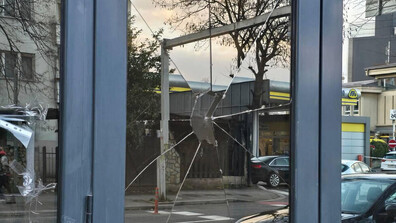С мартфонът е може би най-личният ни технологичен аксесоар, но често не осъзнаваме колко много информация споделяме с него. Въпреки че Android предлага широки възможности за персонализация, някои настройки могат неволно да поставят личната ви сигурност и неприкосновеност под риск, съобщава How-to Geek. От постоянно проследяване до нежелана реклама, ето кои са шестте ключови настройки във вашия Android телефон, които трябва да проверите и как да ги коригирате.
Случвало ли ви се е да потърсите продукт в Google, а след това да ви "залеят" реклами за него във всяко приложение – от Instagram до YouTube? Това се дължи на вашия Рекламен идентификатор, който е уникален за вашето устройство и се използва за свързване на вашите търсения с рекламите.
Този идентификатор създава подробен профил на вашите интереси, позволявайки на компаниите да ви проследяват във всички приложения. Може да изтриете вашия Рекламен идентификатор, за да прекъснете тази връзка. Все още ще виждате реклами, но те вече няма да бъдат базирани на вашите последни търсения. Отидете в Настройки (Settings) - Сигурност и Поверителност (Security & Privacy) - Контроли за Поверителност (Privacy Controls) - Реклами (Ads) - Изтриване на Рекламен Идентификатор (Delete Advertising ID).
Как да търсим още по-ефективно в Google
Много приложения по подразбиране имат достъп до вашето местоположение, дори когато не са в активна употреба. Това позволява на приложения и услуги да проследяват движенията ви с точност. Допълнително, данните за вашата позиция могат да се използват за профилиране или таргетирана реклама. Може да ограничавате достъпа до локацията и да разрешите само “При използване на приложението” или “Само при нужда”. Редовно проверявайте кои приложения имат разрешение за фонов достъп до локация.
Колко често проверявате кои приложения имат постоянен достъп до микрофона, камерата или местоположението ви? Ако приложение за прогноза на времето има нужда от местоположението ви, логично е. Но защо му е на едно приложение за финанси постоянен достъп до вашия микрофон?
ChatGPT се превръща в суперприложение за всичко
Отидете в Настройки (Settings) - Сигурност и Поверителност (Security & Privacy) - Контроли за Поверителност (Privacy Controls) - Мениджър на Разрешенията (Permission Manager). Изберете всяка опция (Камера, Микрофон, Местоположение) и променете достъпа на ненужните приложения от "Разрешаване през цялото време" на "Разрешаване само докато приложението се използва".
По подразбиране повечето Android устройства изпращат информация за вашето използване и производителност на телефона директно до Google. Тези "данни за използване и диагностика" включват информация за стабилността на софтуера, производителността на батерията и честотата на използване на приложенията. Отидете в Настройки (Settings) - Сигурност и Поверителност (Security & Privacy) - Повече Сигурност и Поверителност (More Security & Privacy) - Използване и Диагностика (Usage & Diagnostics) и изключете или ограничете функцията.
Безос: AI е балон, но въпреки това ще е революция
Едно от предимствата на Android е възможността да инсталирате приложения, които не са от Google Play Store (т.нар. "sideloading"). Когато дадено приложение (например Chrome или Telegram) получи разрешение да инсталира "неизвестни приложения", то получава постоянна възможност за това.
Злонамерен файл, изтеглен чрез този браузър/приложение, може да се инсталира без вашето пълно внимание, компрометирайки сигурността ви. Отидете в Настройки (Settings) - Приложения (Apps) - Специален достъп до приложения (Special App Access) - Инсталиране на Неизвестни приложения (Install Unknown Apps). Уверете се, че превключвателят "Разрешаване от този източник (Allow From This Source)" е деактивиран за всички приложения.
Някои приложения могат да изискват "администраторски привилегии" за работа. Злонамерено приложение с този достъп може да изтрие данни, да следи опитите ви за отключване на екрана или да компрометира устройството. Ако дадете администраторски достъп на съмнително приложение, то може да получи пълен контрол върху ключови функции на телефона. Затова е добре редовно да проверявате кои приложения имат този достъп, тъй като дори и отнет, той може да бъде възстановен при преинсталация или актуализация на приложението. Същото важи и за останалите промени в настройките.
Ще ни направили AI богати или и това е мит
Google също внедрява Gemini в услугите си за умен дом
Отидете в Настройки (Settings) - Сигурност и поверителност (Security & Privacy) - Повече сигурност и поверителност (More Security & Privacy) - Администратор на Устройството (Device Admin).
В допълнение към тези настройки, не забравяйте да актуализирате редовно телефона си, да избягвате публични Wi-Fi мрежи за чувствителни операции и да използвате силни пароли или биометрични данни. Вашата лична информация е ценна – контролирайте я.
AI в реалния свят: Новата индустрия за $100 трилиона
Безопасно ли е да даваме данните си на AI ботовете
Не пропускайте най-важните новини - последвайте ни в Google News Showcase